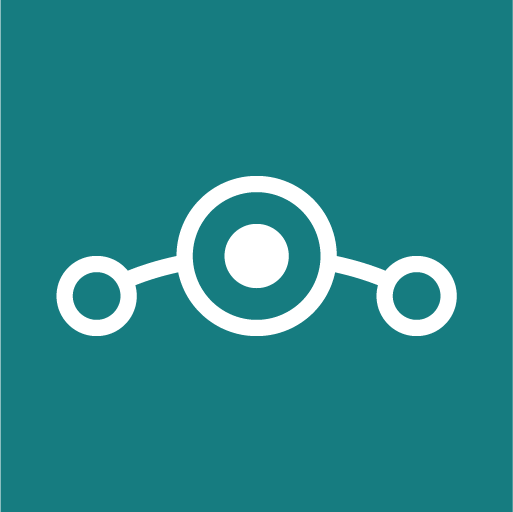- Joined
- Jun 24, 2021
- Messages
- 1,643
- Solutions
- 2
- Reaction score
- 1,748
- Points
- 113
- Deals
- 666
LineageOS har en række fordele og nyttige funktioner, som du selv kan blive bekendt med her. Først og fremmest vil vi gerne nævne følgende sikkerheds- og fortrolighedsfunktioner:
Kryptering af PIN-kode, som kan krypteres hver gang, når enheden er låst.
Beskyttelse afpersonlige oplysninger - giver brugeren mulighed for at finjustere, hvilke tilladelser der gives til hver applikation. For visse tilladelser kan du indstille manuel godkendelse, hver gang der anmodes om det. Du kan også se, hvor ofte programmer bruger en bestemt tilladelse. Denne funktion blev fjernet i branch 17.1 til fordel for en tilsvarende "permission controller" baseret på den skjulte AOSP-funktion.
Beskyttede apps - Skjul specifikke apps med sikker lås.
Applikationsikonet fjernes fra startlinjen, og du kan oprette "beskyttede mapper" for at få nem adgang til disse applikationer.
Nogle "fortrolige numre", som f.eks. numre til helpdesk for misbrugere, er ikke med i opkaldsloggen af fortrolighedshensyn. Telefonappen indeholder også en liste over hjælpelinjenumre, så brugerne nemt kan kontakte dem.
Tillid - det hjælper med at beskytte din enhed og beskytter din fortrolighed.
Grænsefladen findes på understøttede enheder under fanen "Sikkerhed og privatliv" under "Indstillinger", og den giver brugeren mulighed for at gøre følgende: at få et overblik over status for grundlæggende sikkerhedsfunktioner og forklaringer, hvordan man skal gå frem for at sikre, at enheden er sikker, og at dataene er fortrolige. Desuden viser enhver handling på enheden et tillidsikon for at give brugeren besked om, at handlingen er sikker.
Når du vælger en enhed til installation af LineageOS (deres liste er lagt ud her), skal du tage højde for følgende:
Officielt understøttede enheder har en "over-the-air"-automatisk opdateringsfunktion (OTA-opdateringer), dvs. som i almindelig Android fra Google kan du installere sikkerhedsopdateringer blot gennem et separat punkt i menuen på selve telefonen. Officielle distributionspakker er stabile og giver langvarig support. For officielt understøttede enheder er der også relativt god support i foraene, hvor både udviklere og mere erfarne brugere kan hjælpe dig. Derudover findes der også uofficielle firmwareopgraderinger, der er samlet af entusiaster. De har ikke over-the-air-opdateringer og kan nogle gange indeholde virus. I den forbindelse bør installationen af uofficielle distributionspakker foretages med computerfærdigheder over gennemsnittet. Det sker ikke sjældent, at en vellykket uofficiel distributionspakke tages i betragtning af LineageOS-udviklerne, hvorefter den udgives korrekt og frigives som en officiel pakke.
Tjek, om LineageOS-distributionspakkerne svarer til den specifikke version af din enhed. Nogle producenter udgiver flere forskellige versioner under samme navn, der adskiller sig i "hardware". Hver sådan version får et kodenavn (for eksempel kan de for Samsung Galaxy Note 3 LTE være hltechn, hltekor, hltetmo-versioner), og der er en tilsvarende LineageOS-samlingspakke til den.
Firmware i den forkerte version vil højst sandsynligt gøre enheden ubrugelig.
Det er nødvendigt at kunne låse bootloaderen op (fabriksoplåsning, OEM-oplåsning), det er en forudsætning for at kunne installere LineageOS på enheden. Denne funktion kan implementeres enten ved blot at aktivere den i indstillingerne på nogle enheder eller ved en kompleks trin-for-trin-procedure med online-registrering, afsendelse af en oplåsningsanmodning og ventetid - for andre enheder. Desuden kan der være et gebyr for proceduren. Derfor bør du nøje studere dette øjeblik for den valgte enhed og sørge for at kontrollere muligheden for at låse bootloaderen op, før du køber.
Vær opmærksom på den valgte enheds hardwarekonfiguration. For komfortabel brug anbefaler vi at have mindst 32 GB intern hukommelse. Desuden får nyere enheder og deres hardware fuld support på systemniveau og vil modtage opdateringer i en længere periode.
Før du køber, skal du omhyggeligt læse alle instruktionerne til installation på den valgte enhed på LineageOS-webstedet og studere diskussionerne på 4pda, xda-developers-fora. Dybest set vil alle kritiske øjeblikke blive afspejlet der.
Er du så klar? Få din LineageOS lige nu!
Installation af LineageOS.
Først og fremmest skal du finde og studere instruktionerne til installation af LineageOS-firmware på din enhed. Sådanne instruktioner er tilgængelige på websiderne 4pda, xda-developers og wiki.lineageos.org. Før du installerer, skal du opdatere den originale firmware til den nyeste version. For nogle enheder (f.eks. fremstillet af Huawei) er det kun muligt at låse bootloaderen op for den gamle firmwareversion. Nogle enheder kan have brug for en tredjepartsapp for at låse bootloaderen op. Disse funktioner vil blive afspejlet i de installationsinstruktioner, du følger. Bemærk, at når du låser bootloaderen op, slettes alle data på enheden, så gem de nødvendige data på et andet medie på forhånd.Installer adb og fastboot. De er en del af Android SDK-kittet, som kan hentes fra den officielle hjemmeside, https://developer.android.com. Rul ned på siden til afsnittet Command line tools only, og download den version, der kræves til din computer.
Aktiver på enheden "System" - "For udviklere" - "Android debugging (Aktiver Android Debug Bridge (ADB)-grænsefladen)" ("System" - "Udviklerindstillinger" - "Android debugging (Aktiver Android Debug Bridge (ADB)-grænsefladen)")
Installer den modificerede gendannelse. Dette er en særlig gendannelsesmenu, der indeholder serviceværktøjer til at få enheden til at fungere igen. Den kan f.eks. bruges til at nulstille indstillingerne til fabriksindstillingerne, installere en anden firmware eller rydde en bestemt del af hukommelsen. I alternativ gendannelse kan der også tilføjes funktioner, der er ansvarlige for at oprette en sikkerhedskopi eller kontrollere alle rodfiler og deres integritet. Som regel har lagergendannelse begrænset funktionalitet, der kun giver dig mulighed for at udføre grundlæggende ting.
Download TWRP гесоvегу til din enhed fra det officielle websted, eller find den version, der svarer til din model, på 4pda- eller xda-developers-fora;
Tilslut enheden til computeren via USB;
Start en terminal (i Windows - kommandolinje) med administratorrettigheder;
Og kør kommandoen: adb devices;
Aktivér USB-fejlfinding på enheden.
Når kommandoen er udført, vises den tilsluttede enhed.
Kør derefter: adb reboot bootloader
Enheden genstartes i fastboot-tilstand. Du kan også genstarte i fastboot-tilstand ved at holde tænd/sluk-knappen + lydstyrke ned-knappen nede samtidig.
Opstartsskærmen for din nuværende gendannelse bør vises på smartphone-skærmen:
Dernæst skal du skrive: fastboot devices
Vi får en liste over enheder. Sørg for, at kun en af dine enheder vises.
Flash gendannelsen (forhåndsdownloadet TWRP) til enheden:
fastboot flash recovery twrp-x.x.x-x-santoni.img
For at sikre korrekt flashing skal du kopiere gendannelsesfilen til den mappe, hvor fastboot er placeret.
Derudover er der en nemmere måde at installere TWRP Recovery på - gennem den officielle TWRP App. Du kan hente den på Google Play, og hvis din enhed er på listen over enheder, der understøttes af applikationen, kan installationen klares med et par klik.
Installation af LOS gennem gendannelse.
Download LOS-firmwaren fra den officielle side.Hvis du har brug for Google-applikationer (Gapps), kan du downloade dem her. Måske er deres alternativ MicroG, som giver grundlæggende funktioner, men minimalt kommunikerer information direkte til Google, mere egnet til dig.
Genstart til gendannelse ved at holde tænd/sluk-knappen + volumen ned-knappen nede samtidig.
Vælg Wipe i hovedmenuen. Vælg derefter Format Data, og indtast "ja".
Dette vil fjerne kryptering og alle dine personlige data på enheden. Gå til Advanced Wipe i den samme Wipe-menu. Sæt kryds i boksene overfor Cache og System, og udfør ved at flytte skyderen.
Dernæst skal du downloade LOS-firmwaren til enheden via ADB Sideload-mekanismen. For at gøre dette skal du vælge "Advanced" i smartphonen og derefter "ADB Sideload".
Kør derefter på computeren:
adb sideload "C: \ <path> \ filename.zip"
Den blinkende proces vises på skærmen. Vent til den er færdig.
Hvis du vil installere Google Apps, skal du gøre det med det samme uden at genstarte enheden.
enheden, ellers virker Google-apps ikke, og du bliver nødt til at foretage en fabriksnulstilling.
For at installere GApps skal du gå tilbage til menuen, igen vælge "Avanceret" - "ADB Sideload"
og kør adb sideload "C:\<path>\gapp.zip" på din computer,
hvor gapp .zip er en forhåndsdownloadet Google-applikationspakke.
Du kan også få root-rettigheder på enheden ved at installere en særlig pakke LOS AddonSU (vælg version arm64)
adb sideload "C:\<path>\addonsu-16.0-arm64-signed.zip"
På dette tidspunkt er installationen af Lineage OS på din enhed færdig.
Første start.
Tænd enheden for første gang uden et SIM-kort. Udfyld ikke personlige data.Aktivér ikke Wi-Fi, og deaktiver muligheden for at scanne Wi-Fi-netværk for geolokalisering.
Deaktiver synkronisering af netværkstid, og indstil den korrekte tid manuelt.
Deaktiver apps' brug af placering. Du kan konfigurere denne indstilling separat for de applikationer, som du finder det nødvendigt at tillade.
Slå Privacy Guard til som standard.
Indstil en låseadgangskode og et mønster. Samtidig vil LineageOS automatisk kryptere sektionen med brugerdata.
Last edited by a moderator: